怎样搜索电脑里的文件? 搜索电脑里的文件的方法
发布时间:2017-07-04 13:53:29 浏览数:
今天给大家带来怎样搜索电脑里的文件?,搜索电脑里的文件的方法,让您轻松解决问题。
有时候我们忘记了我们的某个文件在电脑中存放的位置,如果挨个查找就会很麻烦,下面我们以WIN7系统为例,介绍一下查到电脑中文件的方法。具体方法如下:
1首先是打开计算机:
打开方式1:双击计算机
打开方式2:windows键+E键
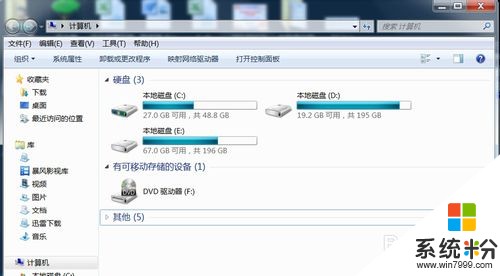 2
2定位搜索:
如果我们想在某一个位置,例如,我们想全盘搜索,那么,我们打开WINDows资源管理器之后,在搜索框输入关键字便可:
搜索框的打开方式:如下图,在红框位置,输入我们要搜索的内容便可,例如搜索 ‘1.txt’,输入后便自动搜索。
也可按ctrl+F,鼠标会自动跳转到红框处,然后输入搜索便可。
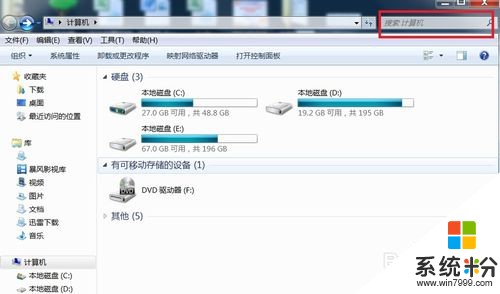 3
3在指定文件夹中搜索:
假如我们要在指定的盘,指定的文件夹中搜索我们想要的内容,那么我们可以如下操作:
首先是打开我们要搜索的文件夹,这里我以D:Program Files 文件夹为例,打开之后,然后按照如上步骤定位搜索,输入想要搜索的关键字便可
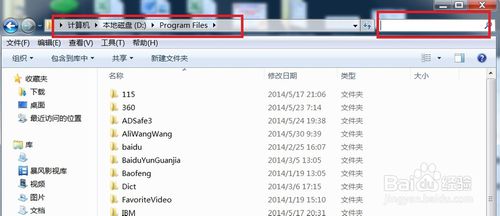 4
4搜索关键字说明:
在搜索文件或者文件夹时,由于可能包含相应关键字的文件或者文件夹可能很多,那么我们输入的关键字要尽可能地全,例如我们要搜索360ask这个文件夹,我们如果输入3,会看到如下结果:可以看到有很多不想关的。
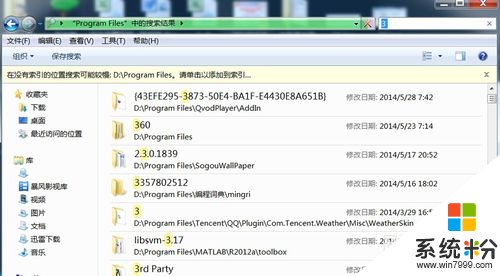 5
5如果我们直接输入比较全的关键字,那么很可能我们想要的结果就会出现在第一个,例如我们输入360ask,就会自动搜索,出以下结果,我们想要的文件夹就在第一个,效率很高。
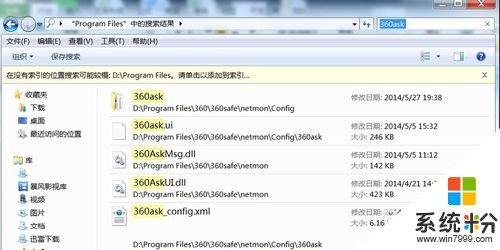
以上就是怎样搜索电脑里的文件?,搜索电脑里的文件的方法教程,希望本文中能帮您解决问题。